كيفية إزالة تفاصيل الشحن من صفحة الخروج من عربة WooCommerce؟
نشرت: 2022-12-09كيف تقوم بإزالة تفاصيل الشحن من صفحة تسجيل عربة التسوق WooCommerce؟ يعد توفير معلومات الشحن أمرًا ضروريًا للتجارة الإلكترونية. إذا كنت تستخدم WooCommerce ، فقد تكون على دراية بصفحة الخروج المطولة التي تتضمن تفاصيل الفوترة والشحن.
يميل المستخدمون إلى التخلي عن عربات التسوق الخاصة بهم بسبب التجارب السيئة ، والتي قد تتضمن إكمال العديد من الحقول قبل عملية الدفع. يؤدي هذا إلى تقلص تجربة المستخدم.
يمكن إزالة قسم تفاصيل الشحن من تسجيل الخروج من WooCommerce لتحسين تجربة العميل والتأكد من اختياره للتسوق معك على المدى الطويل.
لذلك ، سوف تشرح هذه المقالة كيفية إزالة تفاصيل الشحن من عربة التسوق في WooCommerce بثلاث طرق فعالة.
كيفية إزالة تفاصيل الشحن من سلة التسوق في WooCommerce (3 طرق)؟
يعد توفير معلومات الشحن أمرًا ضروريًا للتجارة الإلكترونية. إذا كنت تستخدم WooCommerce ، فقد تكون على دراية بصفحة الخروج المطولة.
تؤدي التجارب السيئة إلى تخلي المستخدمين عن عربات التسوق الخاصة بهم قبل إتمام الدفع ، مما يؤدي إلى تقليل تجارب المستخدمين.
سيوضح لك هذا القسم كيفية إزالة تفاصيل الشحن من عربة WooCommerce بثلاث طرق فعالة. ولكن إذا كنت تريد طرقًا أكثر تقدمًا لتغيير صفحة الخروج وتحسينها ، فيمكنك التحقق من أفضل المكونات الإضافية لعربة التسوق Woocommerce.
الطريقة الأولى: إزالة عنوان الشحن من WooCommerce Cart
يمكن إزالة عنوان الشحن من عربة WooCommerce بطريقتين:
في المقام الأول ، ستحتاج إلى تعطيل خيار "جمع عنوان العميل" ضمن صفحة إعدادات WooCommerce.
سيمنع هذا العملاء من إضافة عنوان شحن إلى عربة التسوق الخاصة بهم بسبب إزالة حقول الشحن من صفحة الخروج.
اتبع هذه الخطوات لاستخدام هذه الطريقة:
- انتقل إلى لوحة تحكم موقع WordPress الخاص بك.
- انتقل إلى صفحة إعدادات WooCommerce .
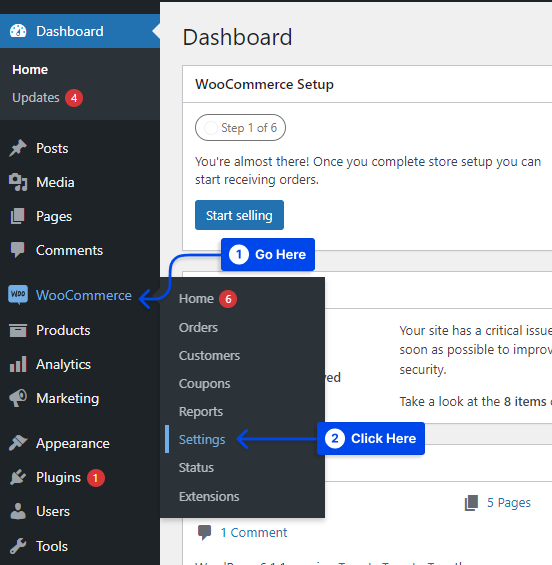
- انقر فوق علامة التبويب الخروج .
- انتقل إلى قسم إعدادات العنوان .
- حدد المربع بجوار تعطيل حقول عنوان الشحن .
نتيجة لذلك ، ستتم إزالة حقول الشحن في صفحة الخروج تمامًا. إذا حددت هذا المربع ، فستتمكن أيضًا من إزالة أي حقول أخرى متعلقة بالشحن ، مثل ملاحظات الطلب.
يمكن أيضًا إزالة عنوان الشحن فقط من عربة التسوق ، وليس من صفحة الخروج ، عن طريق تحديد المربع بجوار " تمكين تسجيل خروج الضيف ".
وبالتالي ، لن يُطلب من العملاء إنشاء حساب أو إدخال أي معلومات شحن أثناء الخروج.
بدلاً من ذلك ، إذا كنت ترغب فقط في إزالة حقول معينة من صفحة الخروج ، فانقر فوق علامة التبويب "الحقول" وقم بإلغاء تحديد أي حقول لا ترغب في ظهورها.
- انتقل إلى أسفل الصفحة وانقر فوق حفظ التغييرات .
بهذه الطريقة ، يمكنك تحديث إعداداتك وإزالة حقول الشحن من متجر WooCommerce الخاص بك.
كطريقة ثانية ، قد ترغب أيضًا في إضافة خيار " عدم الشحن " إلى عربة التسوق الخاصة بك إذا كنت لا ترغب في تعطيل جميع حقول الشحن في WooCommerce.
في WooCommerce ، يمكنك تمكين هذه الميزة عن طريق إضافة منطقة " بلا شحن " إلى قسم " مناطق الشحن ".
في هذه المنطقة ، يمكنك إنشاء سعر ثابت يسمى "بدون شحن" أو شيء مشابه ، والذي سيتم تعيينه على 0.00 دولار بمجرد إنشائه.
اتبع هذه الخطوات لاستخدام هذه الطريقة:
- انتقل إلى لوحة تحكم موقع WordPress الخاص بك.
- اذهب إلى WooCommerce.
- انقر فوق خيار الإعدادات .
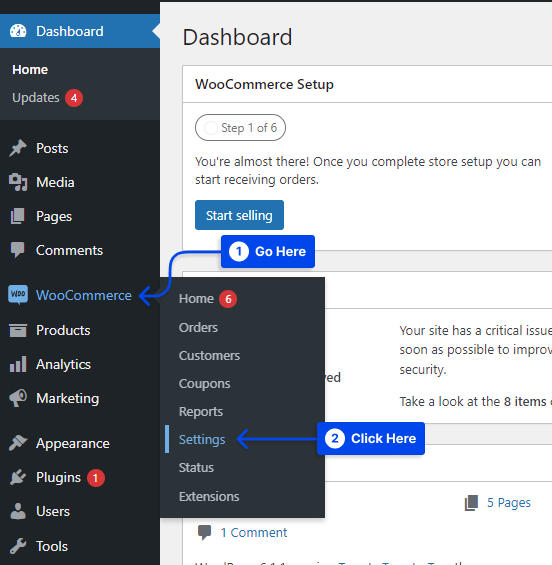
- انقر فوق علامة التبويب الشحن .
- اذهب إلى مناطق الشحن .
سيؤدي ذلك إلى عرض قائمة بمناطق الشحن الحالية الخاصة بك.
ملاحظة : يمكنك النقر فوق الزر " إضافة منطقة " إذا لم تكن هناك مناطق مدرجة. سيظهر هذا نموذجًا يمكنك من خلاله وصف منطقتك الجديدة.
- انقر فوق خيار تحرير لتعديل منطقة الشحن الخاصة بك.
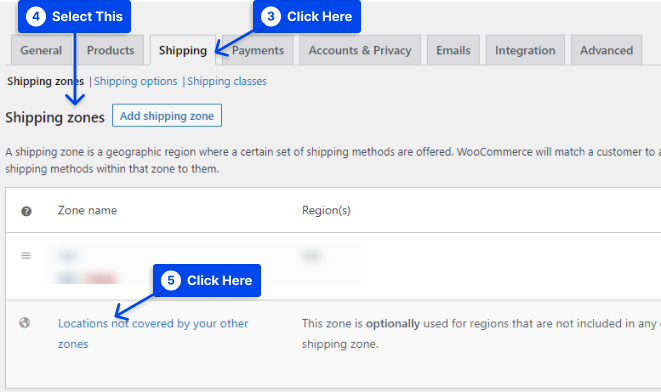
- أدخل No Shipping في حقل اسم المنطقة .
- اختر Everywhere Else / Rest of World / Worldwide وما إلى ذلك ، ضمن مناطق المنطقة ، اعتمادًا على المنطقة القابلة للتطبيق في هذه الحالة.
- انقر فوق الزر إضافة طريقة الشحن .
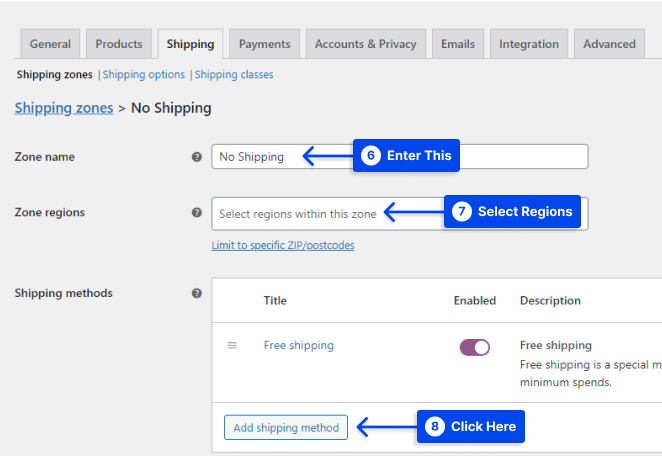
يمكنك ملء نموذج بتفاصيل حول السعر الثابت الجديد الخاص بك من خلال النقر على هذا الرابط.

- حدد الطريقة التي تريدها وانقر على زر إضافة طريقة الشحن .
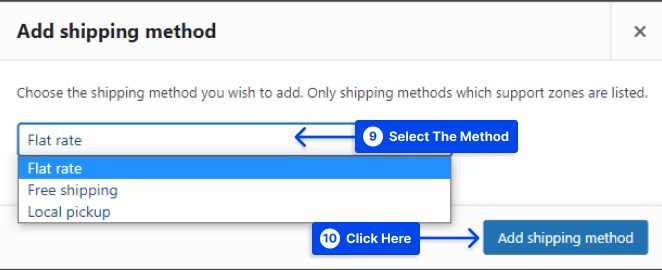
- انقر فوق خيار تحرير لتعديل طريقة الشحن الخاصة بك.
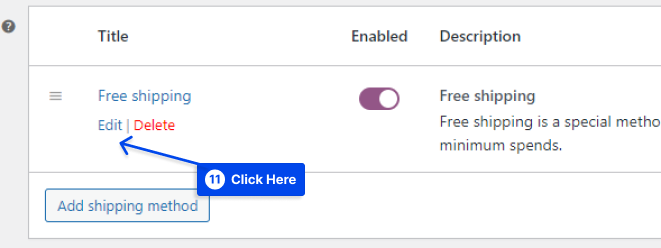
- أدخل No Shipping في عنوان الطريقة .
- انقر فوق الزر حفظ التغييرات .
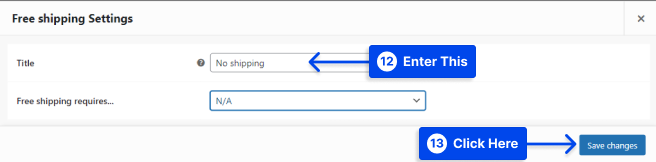
- انقر فوق الزر حفظ التغييرات .
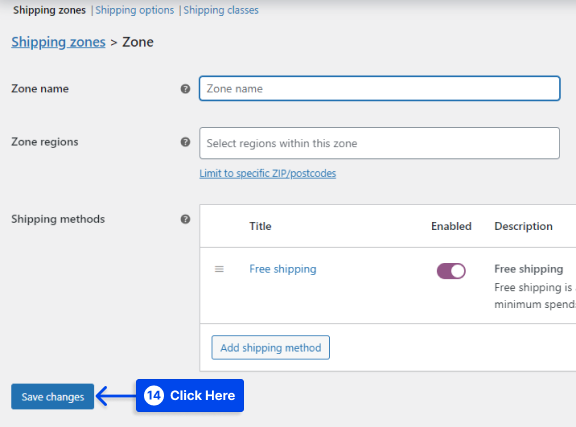
الطريقة 2: تعطيل حسابات الشحن والشحن من WooCommerce
في إعدادات WooCommerce ، يمكنك الاختيار من بين عدة خيارات ، بما في ذلك الشحن والدفع وقواعد الضرائب وما إلى ذلك.
اتبع هذه الخطوات لتعطيل حسابات الشحن والشحن من WooCommerce:
- انتقل إلى لوحة تحكم موقع WordPress الخاص بك.
- اذهب إلى WooCommerce.
- انقر فوق خيار الإعدادات .
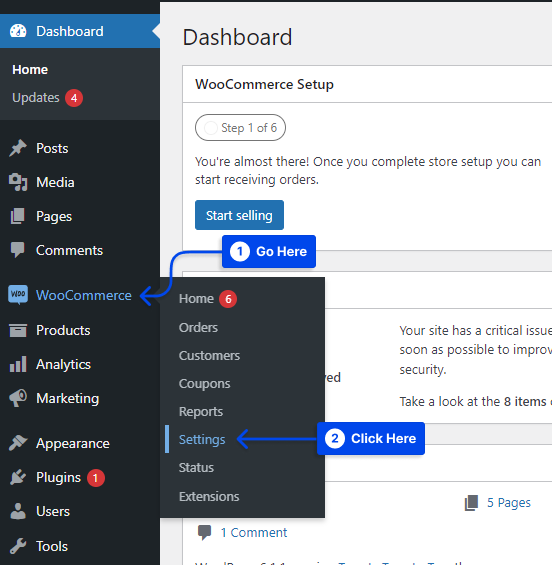
- انتقل إلى علامة التبويب عام .
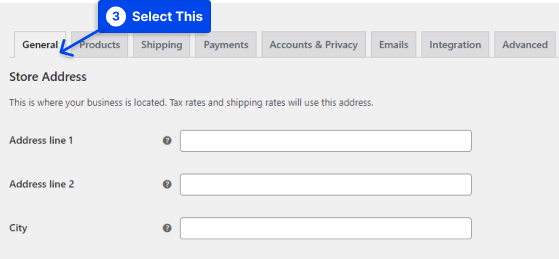
- انتقل إلى الخيارات العامة .
- اختر تعطيل حسابات الشحن والشحن من القائمة المنسدلة ضمن مواقع الشحن .
باستخدام هذه الطريقة ، تتم إزالة الشحن من عملية الدفع لـ WooCommerce.
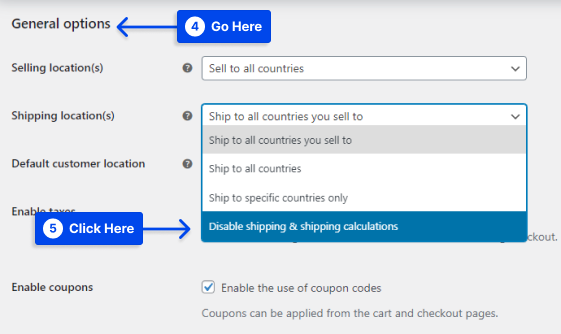
سيتم تعطيل خيارات الشحن وعربة الشحن تمامًا إذا اخترت هذا الخيار.
لن تظهر حاسبة الشحن في عربة التسوق أو أثناء الخروج. لذلك ، قم بتنشيط هذا الخيار فقط إذا كنت تبيع منتجات رقمية.
- انقر فوق الزر حفظ التغييرات في الزاوية اليسرى السفلية من شاشتك لحفظ الإعدادات.
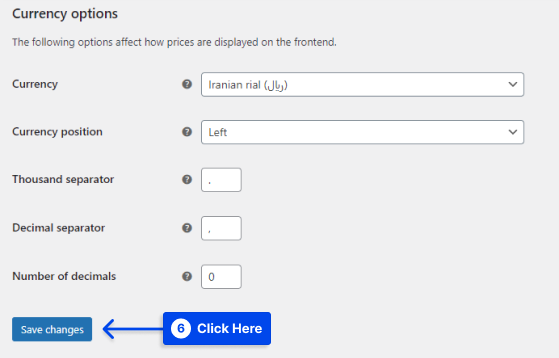
قم بزيارة صفحة عربة التسوق في متجرك بمجرد حفظ الإعدادات ، وستلاحظ أنه لا تتوفر آلة حاسبة للشحن ولا خيار الشحن.
في صفحة الخروج من متجرك ، ستلاحظ أنه تم أيضًا إزالة قسم معلومات الشحن.
الطريقة الثالثة: إزالة الشحن من WooCommerce Cart باستخدام PHP
اتبع هذه الخطوات لإزالة الشحن من عربة WooCommerce باستخدام PHP:
- اتصل بموقعك WordPress استضافة عبر FTP .
- افتح ملف jobs.php .
- أضف المقتطف التالي إلى ملف jobs.php الخاص بك:
function betterstudio_disable_shipping_calc_on_cart( $show_shipping ) { if( is_cart() ) { return false; } return $show_shipping; } add_filter( 'woocommerce_cart_ready_to_calc_shipping', 'betterstudio_disable_shipping_calc_on_cart', 99 );استنتاج
توضح هذه المقالة كيفية إزالة تفاصيل الشحن من عربة التسوق في WooCommerce بثلاث طرق فعالة.
نحن نقدر لك بصدق قراءة هذا المقال بمثل هذا الاهتمام. في قسم التعليقات ، نرحب بك لنشر التعليقات والأسئلة.
يتم تحديث صفحاتنا على Facebook و Twitter باستمرار بمقالات جديدة. نحن نشجعك على متابعتنا هناك لمواكبة أحدث التطورات لدينا.
